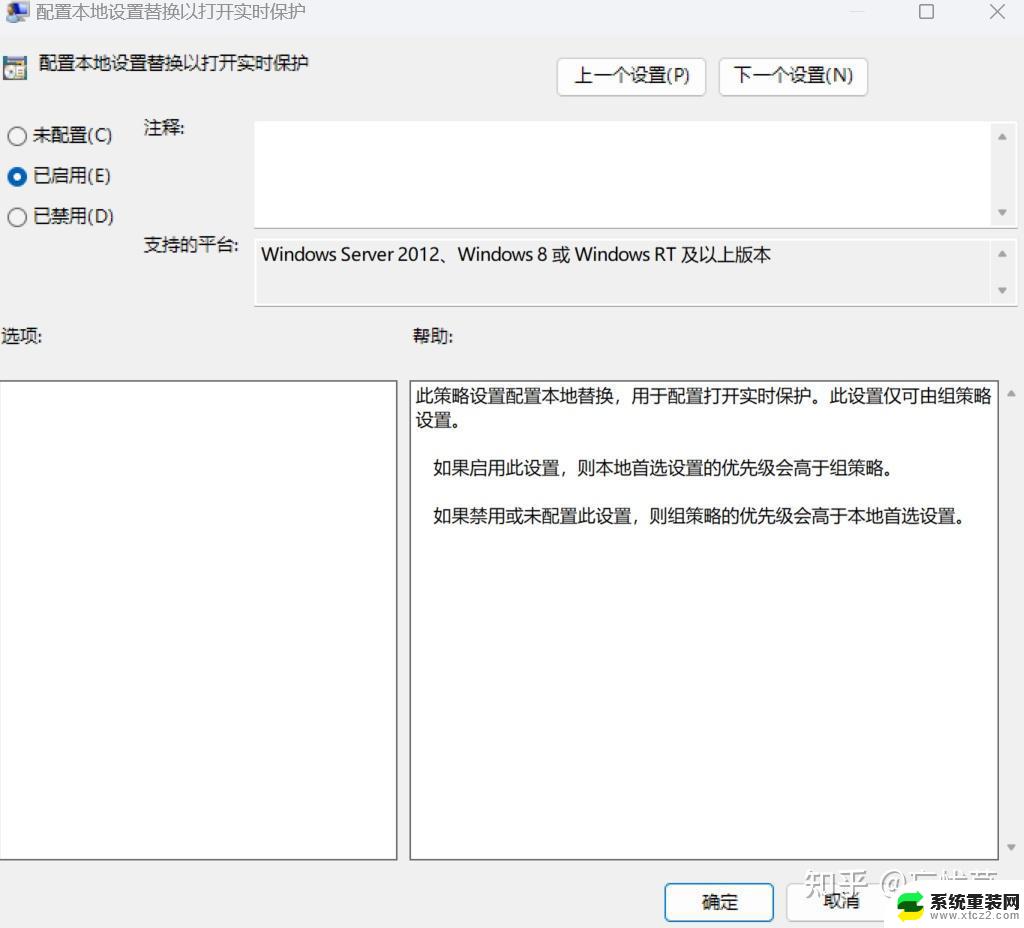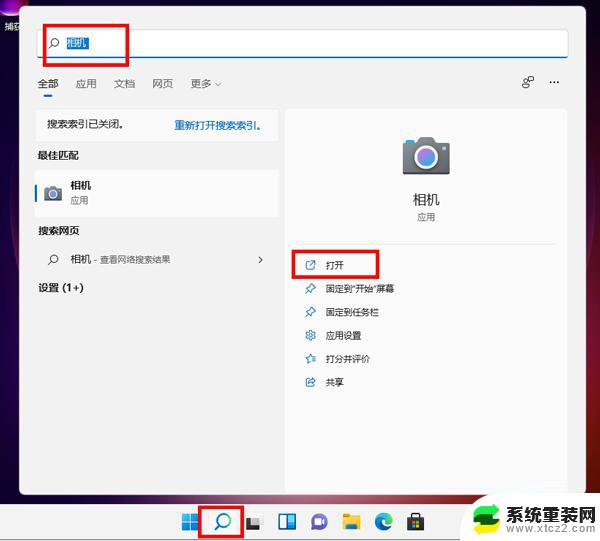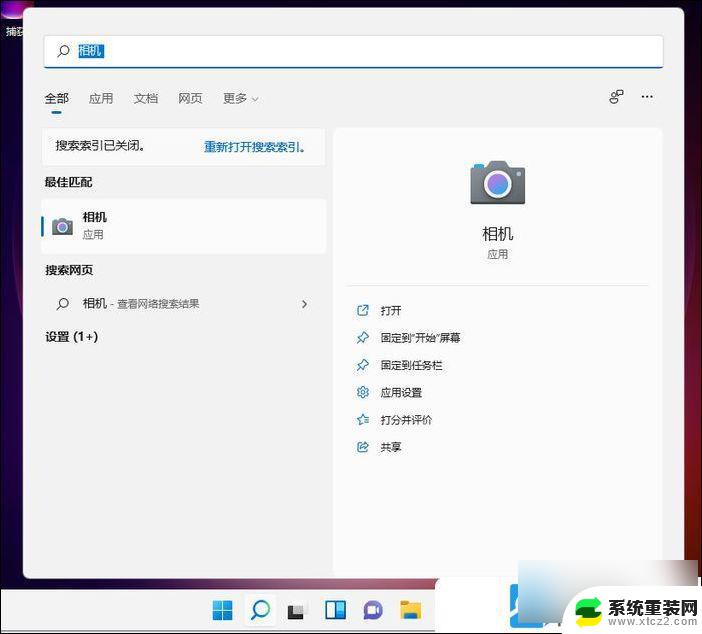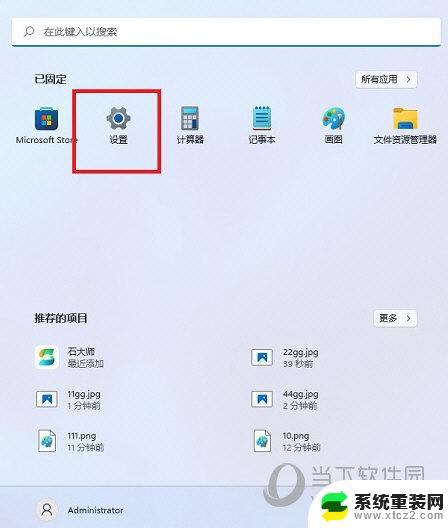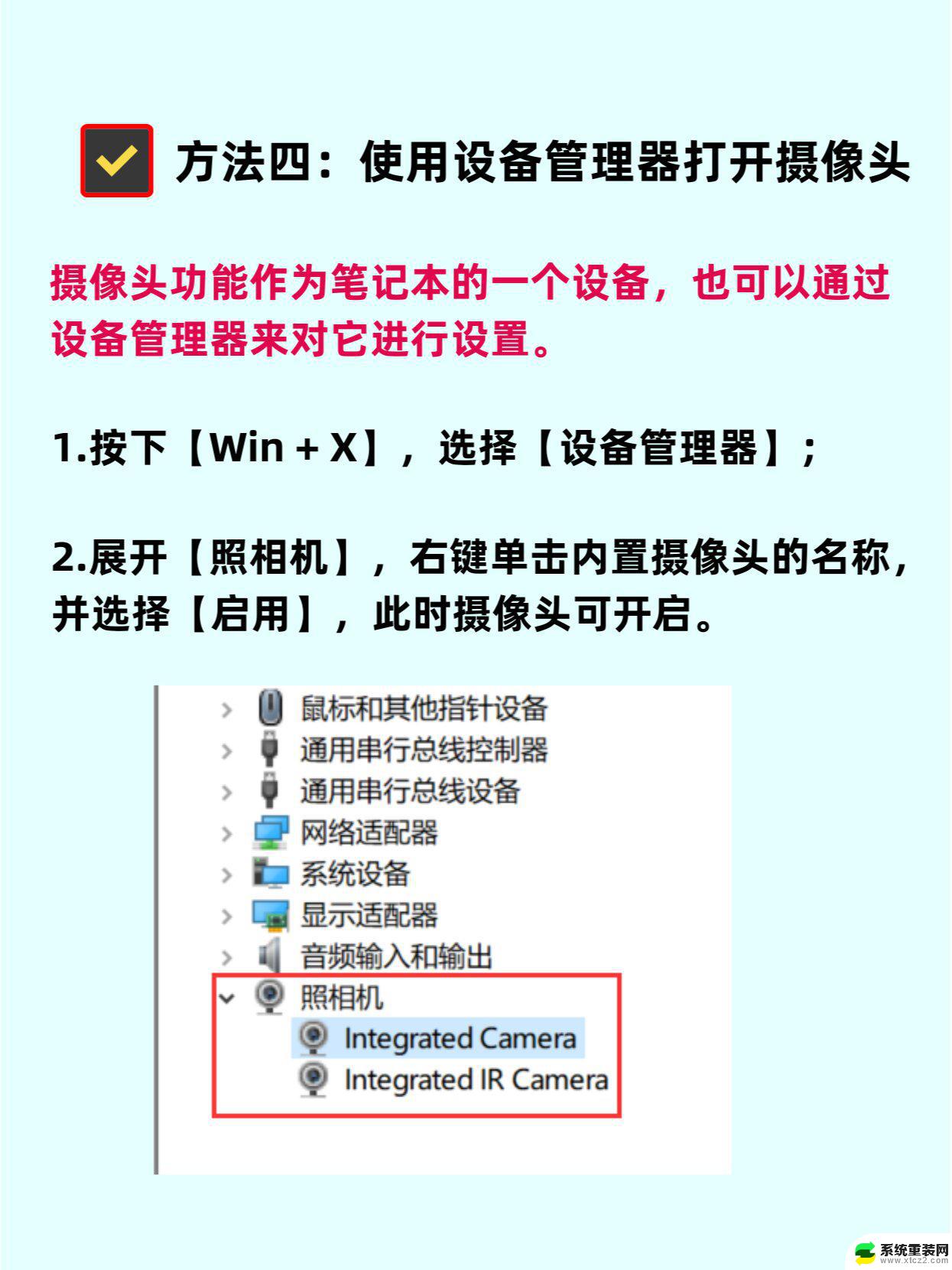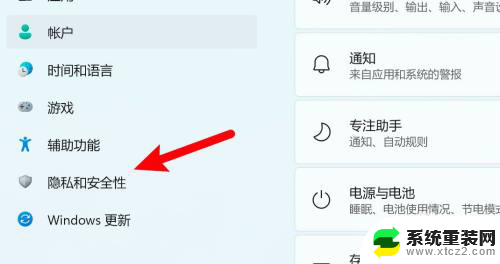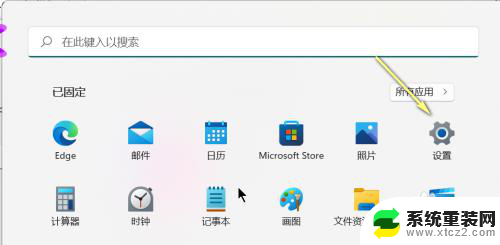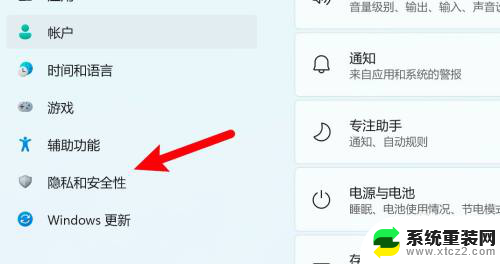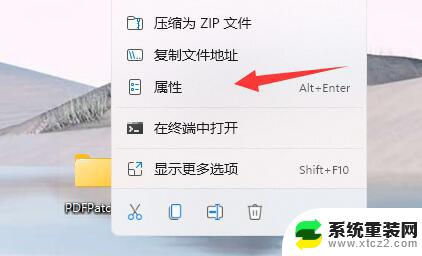win11如何打开摄像头权限 Win11摄像头访问权限被拒绝怎么办
更新时间:2024-10-08 17:45:22作者:xtang
Win11系统作为微软最新推出的操作系统版本,为用户带来了更加智能和便捷的体验,有时候在系统使用过程中会遇到一些问题,比如摄像头权限被拒绝的情况。当我们想要使用摄像头进行视频通话或拍照时,却发现系统提示摄像头访问权限被拒绝,这让人感到困惑和烦恼。当Win11摄像头访问权限被拒绝时,我们应该如何解决这个问题呢?接下来我们将为大家介绍几种解决方法。
按 Win 键,或点击任务栏上的开始图标。然后点击所有应用
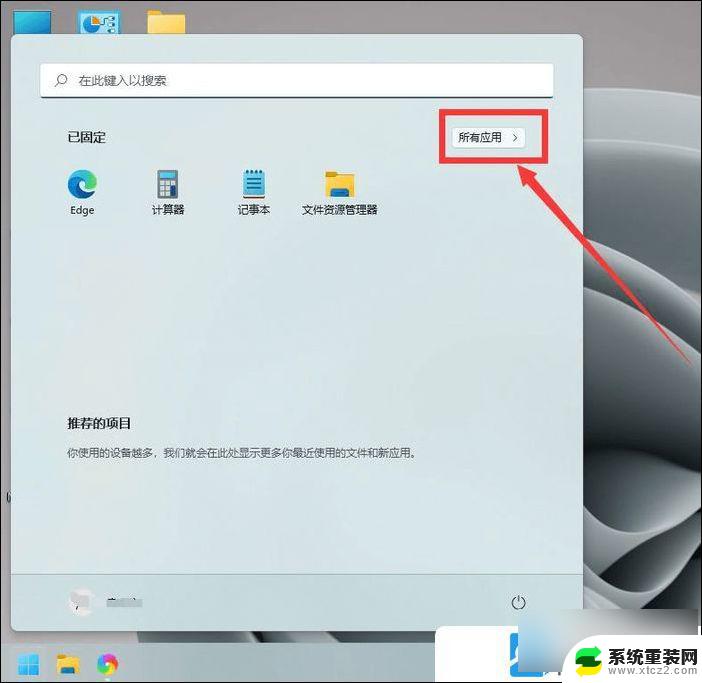
所有应用下,找到设置,并点击进入
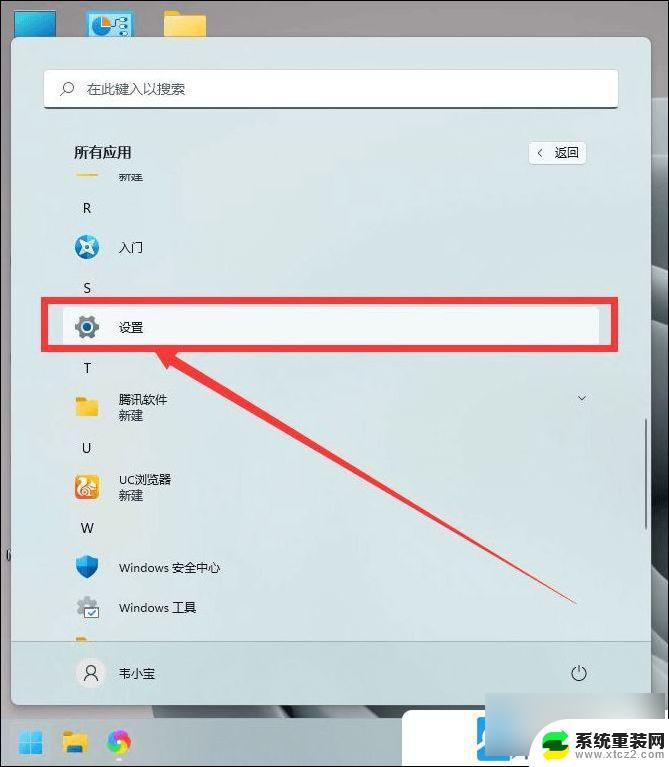
系统设置窗口,左侧点击隐私和安全性
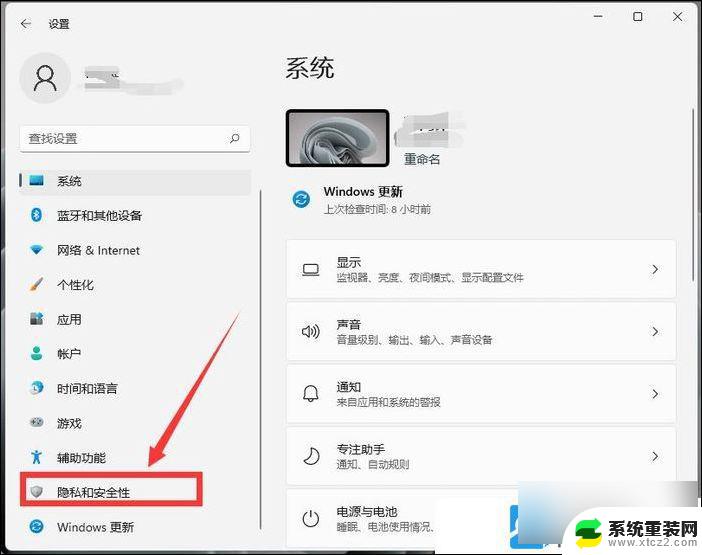
右侧隐私和安全性,应用权限下,点击相机
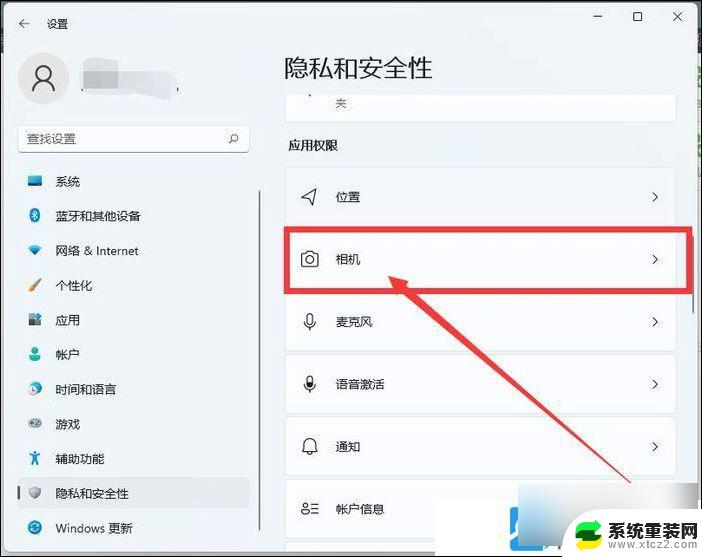
当前路径为:隐私和安全性 > 相机,点击开启摄像头访问(任何使用此设备的人都可以选择他们的应用在开启时是否有相机访问权限)开关后,需要权限的软件就可以打开相机了
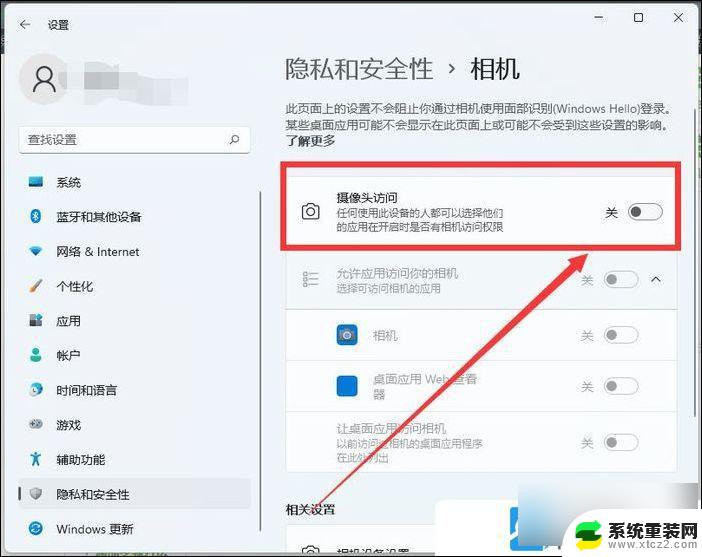
以上就是win11如何打开摄像头权限的全部内容,有遇到这种情况的用户可以按照小编的方法来进行解决,希望能够帮助到大家。